Nếu máy tính bạn chưa có chương trình phát nội dung đa phương tiện hoặc bị lỗi thì có thể dùng trình duyệt Chrome, Firefox, Microsoft Edge để mở xem chúng. Khả năng này có được là nhờ Video Player, một tiện ích mở rộng hỗ trợ phát tập tin video/âm thanh trên máy tính và có thể khuếch đại âm lượng lên 300% giống VLC nữa.
Nếu bạn muốn trải nghiệm Video Player thì làm theo như sau.
Bước 1: Trước tiên, bạn cần cài đặt Video Player cho trình duyệt của mình.
Bước 2: Cài đặt xong, bạn bấm biểu tượng Video Player trên thanh công cụ trình duyệt. Với Chrome thì bạn phải lôi Video Player từ Extensions.

Bạn bấm lên Video Player, cửa sổ phát của ứng dụng mở ra. Bây giờ, bạn có thể mở phát tập tin video/âm thanh bằng cách.
- Kéo thả.
- Bấm đúp vào khung giữa để chọn.

Bạn có thể chọn nhiều file. Trong cửa sổ phát, bạn có thể thực hiện một số chức năng ở hàng công cụ phía dưới cạnh phải:
– Mở danh sách phát.
– Cho phát lặp lại.
– Thay đổi tốc độ phát.
– Thay đổi mức âm lượng.
– Phát tới/phát lui.
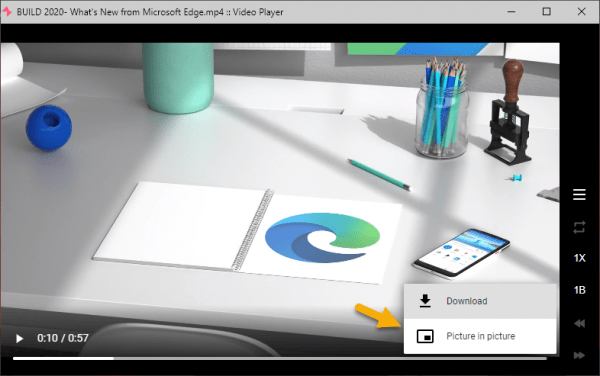
Vì tiện ích được sử dụng trên trình duyệt Chrome hay dùng chung nhân Chromium nên bạn có thể mở video/nhạc trong chế độ cửa sổ nổi. Bấm nút ba chấm trong khung phát > chọn Picture-in-Picture.
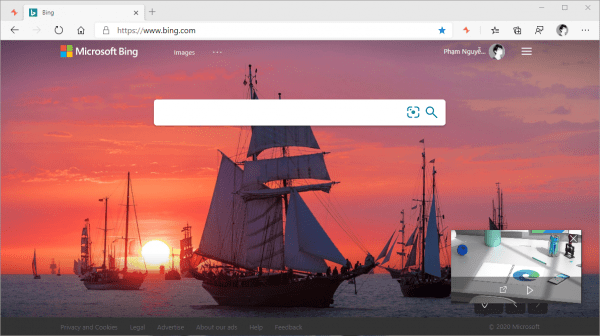
Lưu ý: Video Player có hỗ trợ phím tắt để điều khiển nội dung phát.
– Phím mũi tên trái: Phát tiếp video tiếp theo.
– Phím mũi tên phải: Phát lại video trước đó.
– Phím mũi tên hướng lên: Tăng âm lượng.
– Phím mũi tên hướng xuống: Giảm âm lượng.
– Dấu cách: Để chuyển đổi tạm dừng và phát.
– Ctrl + P hoặc Command + P: Để chuyển đổi chế độ xem danh sách phát.
– Ctrl + Shift + P: Di chuyển đến bản nhạc trước đó.
– Ctrl + Shift + N: Di chuyển đến bản nhạc tiếp theo.
– Ctrl + B hoặc Command + B: Thay đổi mức âm thanh từ mức 1B lên mức 4B.
– Ctrl + X hoặc Command + X: Thay đổi tốc độ phát lại từ mức 1X sang mức 8X.
